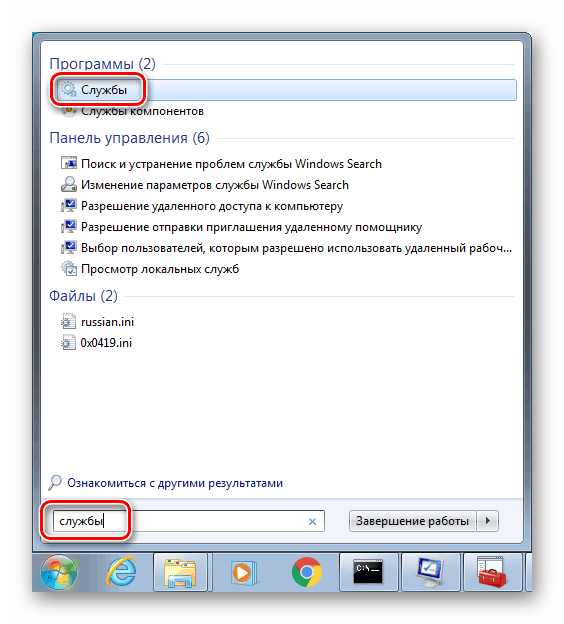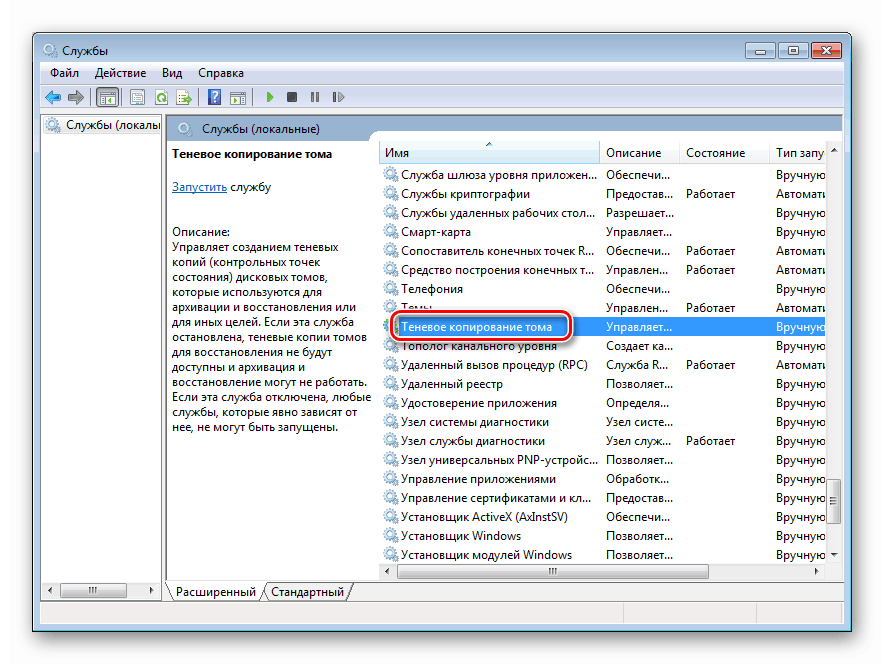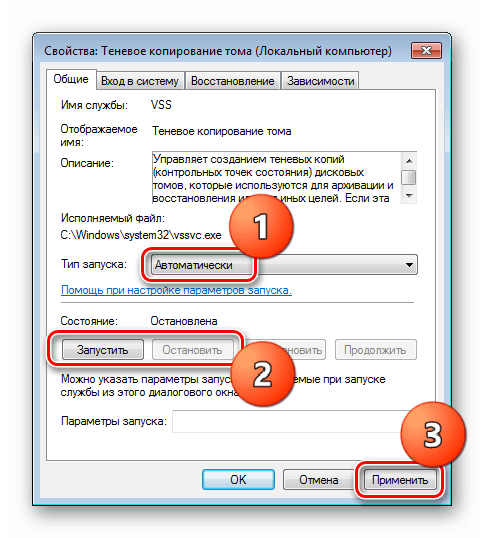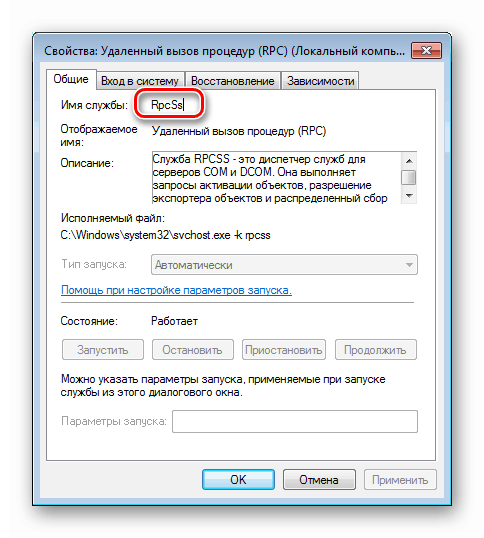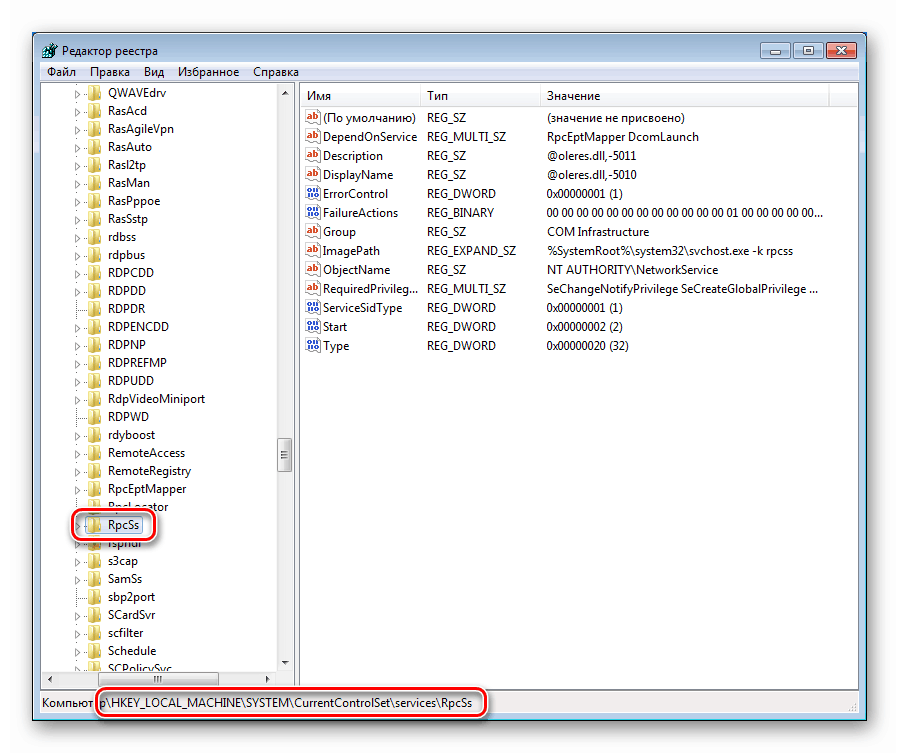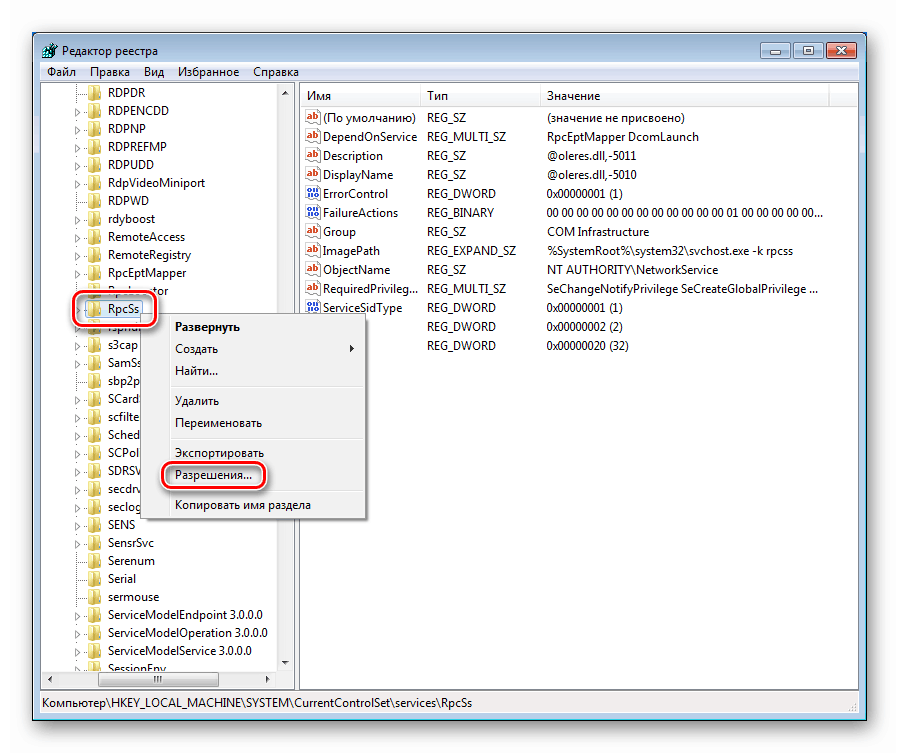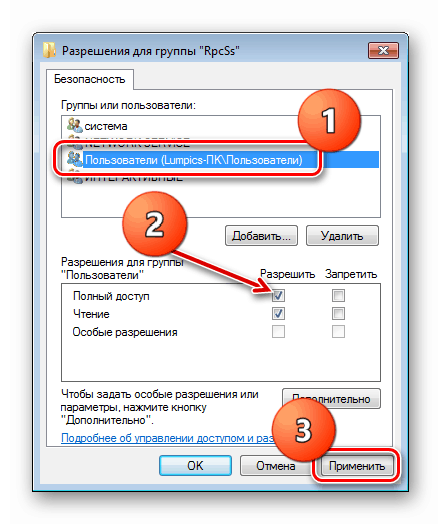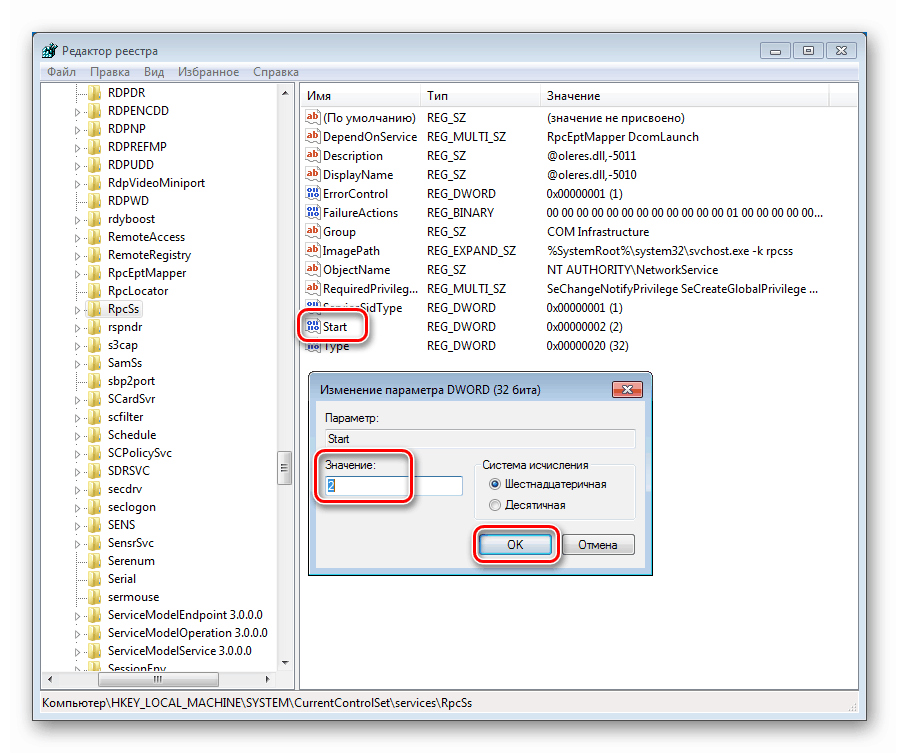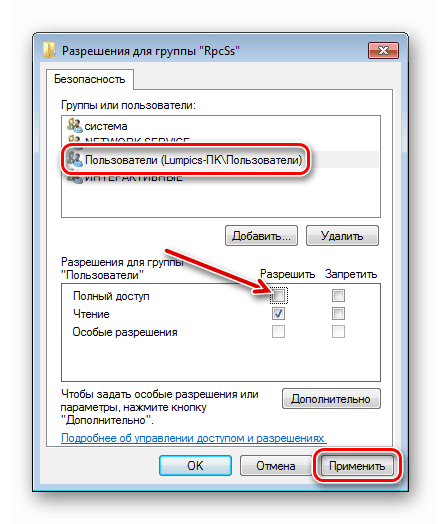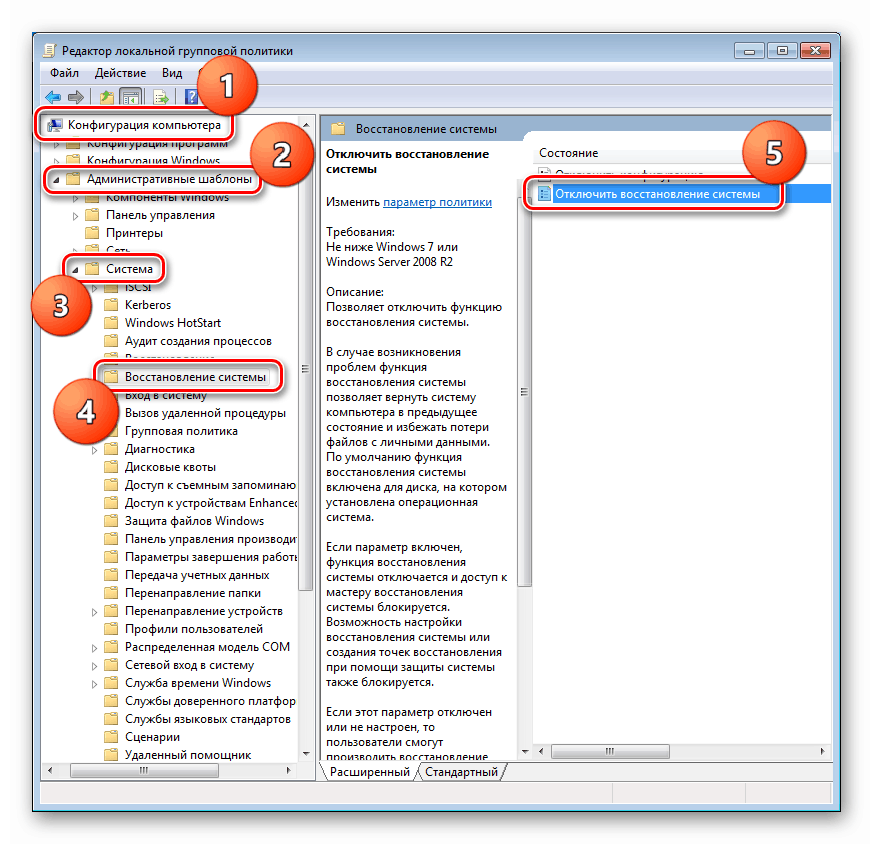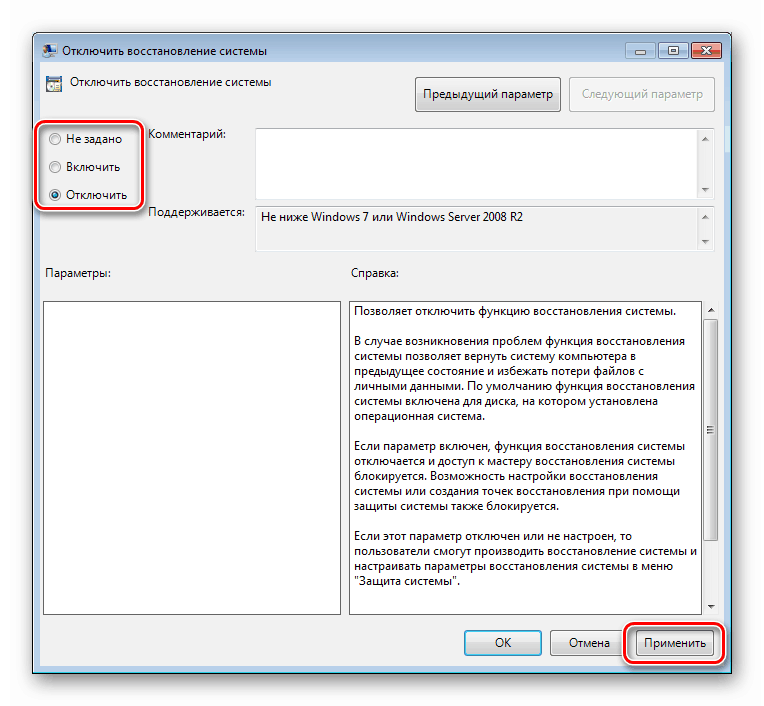Opravíme chybu kódem 0x80042302 ve Windows 7
Někteří uživatelé při pokusu o vytvoření zálohy systému nebo provedení obnovy pomocí standardních nástrojů systému Windows obdrží chybu 0x80042302. V tomto článku budeme analyzovat příčiny jeho výskytu a poskytneme způsoby, jak je řešit.
Obsah
Chyba 0x80042302 ve Windows 7
Tato čísla nám říkají, že k chybě došlo v důsledku nesprávného fungování komponenty odpovědné za stínové kopírování (VSS). Tato technologie umožňuje interakci se všemi soubory, včetně blokovaných systémových procesů nebo procesů třetích stran. Kromě toho se takový kód může objevit, když se pokoušíte použít body obnovy. Existuje několik důvodů pro chybu. To mohou být problémy jak v nastavení OS, tak na pevném disku. Začněme s ním.
Důvod 1: Systémový disk
Všechny zálohy (body obnovy) jsou standardně zapisovány na pevný disk systému, obvykle písmenem „C“ . Prvním faktorem, který může ovlivnit normální průběh operace, je banální nedostatek volného prostoru. Problémy začínají (nejen se stínovým kopírováním), když zbývá méně než 10% svazku. Chcete-li to zkontrolovat, otevřete složku „Počítač“ a podívejte se do sekce pro stažení této sekce.
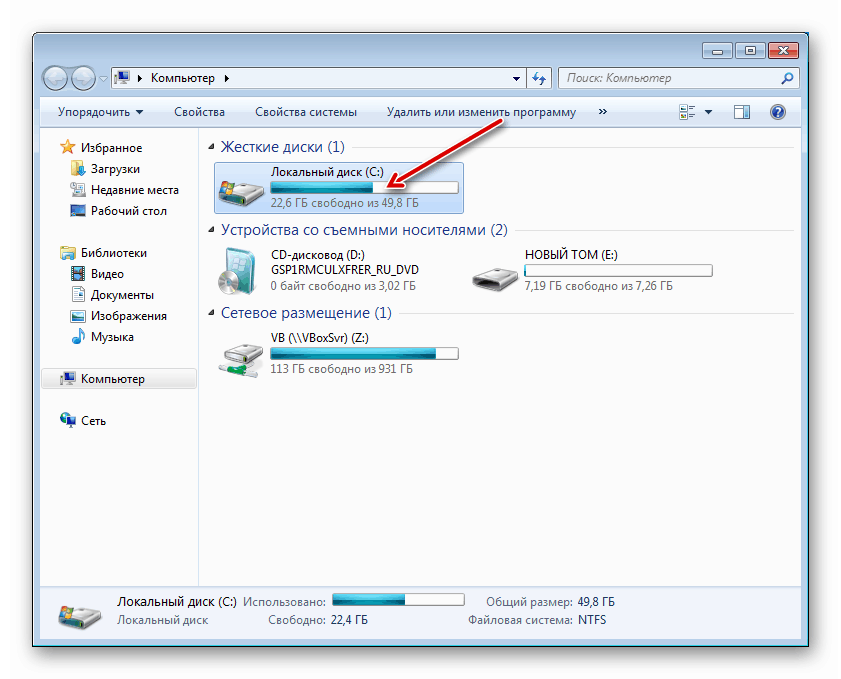
Pokud není dostatek místa, musíte disk vyčistit podle pokynů uvedených níže. Můžete také odstranit další soubory ze systémových složek.
Další podrobnosti:
Jak vyčistit pevný disk před nevyžádanou poštou ve Windows 7
Čištění složky Windows z odpadu v systému Windows 7
Správné čištění složky WinSxS ve Windows 7
Faktorem, který ovlivňuje selhání obnovy, jsou „špatné“ sektory na disku. Lze je identifikovat pomocí doporučení uvedených v následujícím článku. Pokud se jako systém používá SSD, existují pro tyto disky také nástroje pro kontrolu stavu. Pokud jsou zjištěny chyby, hardware by měl být vyměněn co nejdříve přenosem dat a systému na jiný disk.
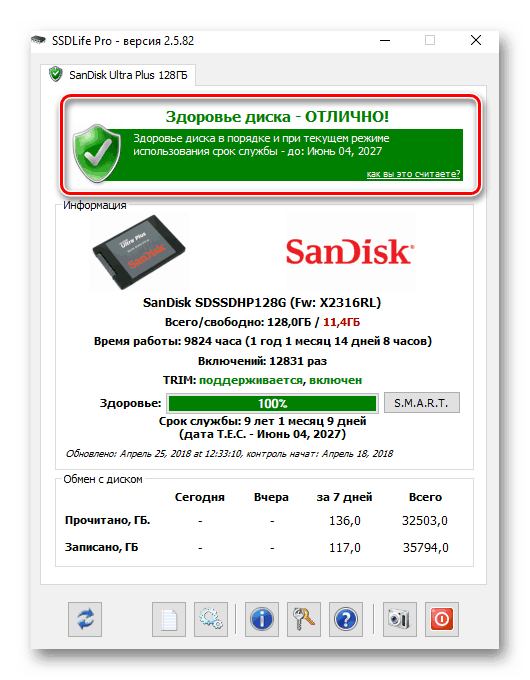
Další podrobnosti:
Jak zkontrolovat HDD , SSD k chybám
Jak přenést operační systém na jiný pevný disk
Důvod 2: Antivirus a Firewall
Programy, které jsou určeny k ochraně před viry a síťovými útoky, mohou narušovat normální fungování některých součástí systému. Chcete-li tento faktor vyloučit, musíte dočasně vypnout antivirový program a bránu firewall, což platí jak pro software třetích stran, tak pro vestavěný systém.
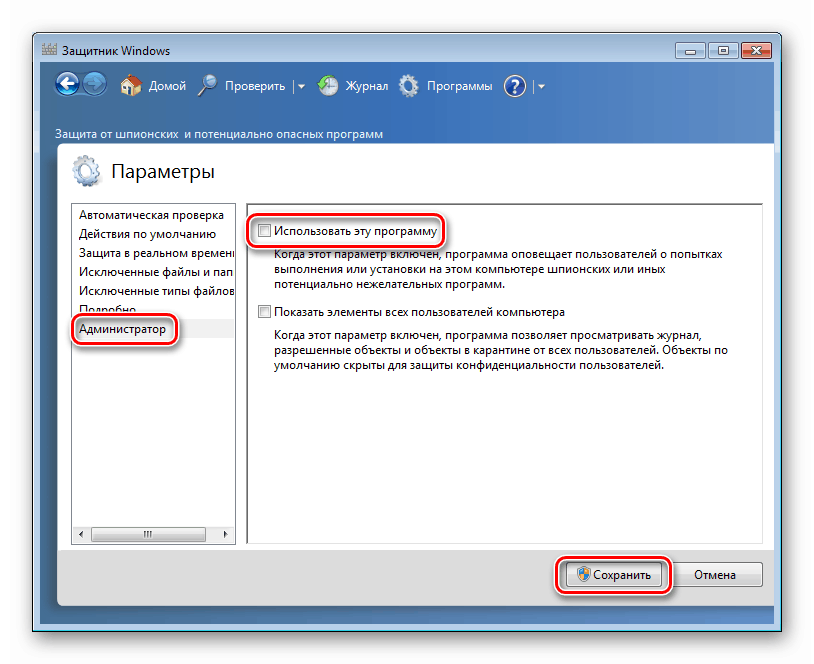
Další podrobnosti:
Jak zakázat antivir
Jak povolit nebo zakázat program Windows 7 Defender
Jak zakázat firewall ve Windows 7
Důvod 3: Služby
Stínová služba odpovídá za systémovou službu s odpovídajícím názvem. Pokud se jeho operace nezdaří, dojde k chybě při pokusu o vytvoření bodu obnovy. Chcete-li situaci napravit, musíte provést následující kroky (účet musí mít administrátorská práva):
- Vyvoláme nabídku „Start“ , do vyhledávacího pole zadáme „Služby“ bez uvozovek a otevřeme sekci uvedenou na obrázku.
![V systému Windows 7 Search přejděte na Správa systémových služeb]()
- Hledáme službu „Stínová kopie svazku“ a dvakrát na ni klikneme.
![V systému Windows 7 přejdete na možnost Stínová kopie svazku s vlastnostmi systémové služby]()
- Nastavte typ spouštění na automatický režim, spusťte službu (pokud již běží, nejprve klikněte na „Stop“ a poté „Spustit“ ) a poté klikněte na „Použít“ .
![Změna nastavení systémových služeb Stínová kopie svazku ve Windows 7]()
- Zkontrolujte chyby.
V některých případech není možné změnit nastavení služby prostřednictvím grafického rozhraní. Pomůže zde nástroj, jako je příkazový řádek , který by měl být spuštěn jako správce.
Další podrobnosti: Jak otevřít příkazový řádek v systému Windows 7
Poté zadejte příkaz a stiskněte ENTER (po každém).
sc stop vss
sc config vss start= auto
sc start vss
Poznámka: za „start =“ by měla být mezera.
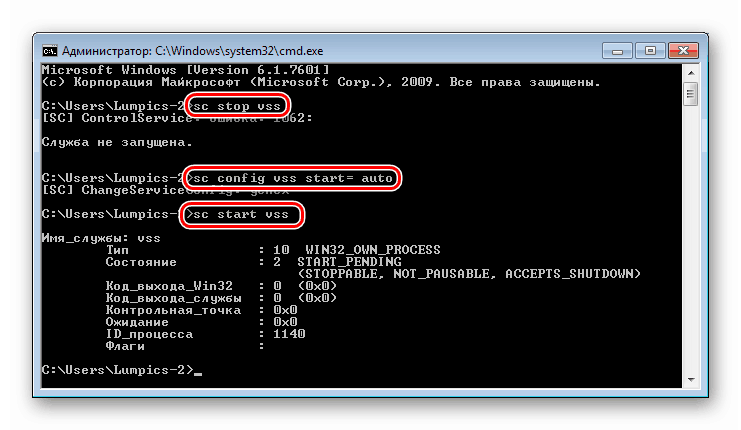
Pokud porucha přetrvává, zkontrolujte servisní závislosti. Tato informace je uvedena na kartě s odpovídajícím názvem v okně vlastností „Stínová kopie svazku“ .
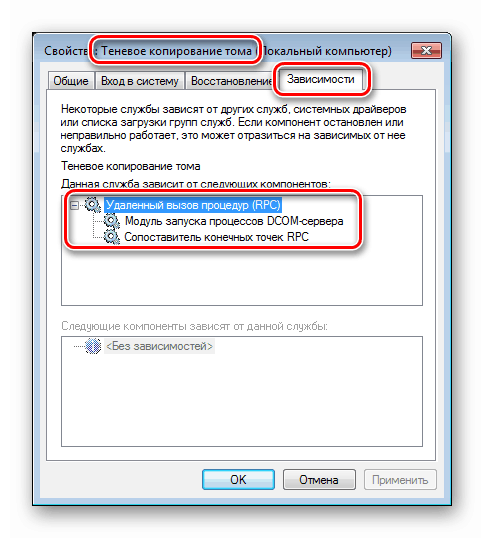
Hledáme v seznamu každou zadanou službu a zkontrolujeme její parametry. Hodnoty by měly být následující: stav „Běh“ , typ spouštění „Automaticky“ .
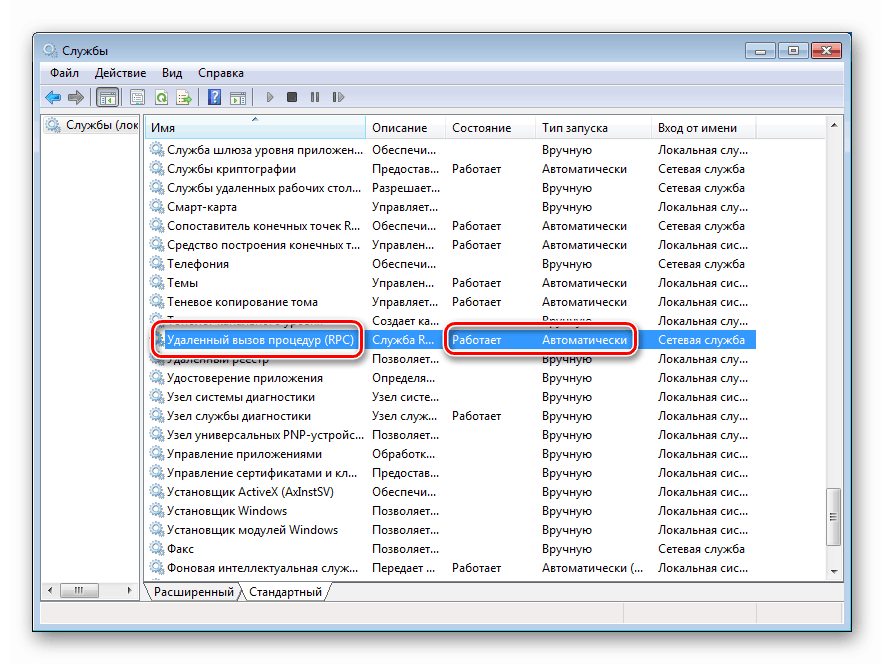
Pokud se parametry liší od uvedených, budete muset pracovat s registrem.
Další podrobnosti: Jak otevřít editor registru v systému Windows 7
- Zjistíme název služby. Najdete ji v okně vlastností.
![Definování názvu služby v okně vlastností v systému Windows 7]()
- Přejít na větev
HKEY_LOCAL_MACHINESYSTEMCurrentControlSetservicesИмя службы![Přejděte do příslušné pobočky služby v editoru registru systému Windows 7]()
- Klepněte pravým tlačítkem myši na složku s názvem služby a vyberte „Oprávnění“ .
![Přejděte k nastavení oprávnění pro klíč registru v systému Windows 7]()
- Vyberte skupinu „Users (Computer name Users)“ a udělte jí plný přístup zaškrtnutím políčka v zadaném zaškrtávacím políčku. Klikněte na „Použít“ a zavřete toto okno.
![Nastavení oprávnění pro klíč registru v systému Windows 7]()
- Dále vpravo hledáme klíč
StartKlikněte na něj dvakrát, změňte hodnotu na "2" a klikněte na OK .
![Změna možností spuštění služby v registru systému Windows 7]()
- Znovu přejděte na „Oprávnění“ a deaktivujte úplný přístup pro uživatele.
![Obnovení nastavení oprávnění pro klíč registru v systému Windows 7]()
- Zopakujeme postup pro všechny služby uvedené v závislostech (pokud jsou jejich parametry nesprávné) a restartujeme počítač.
Pokud chyba přetrvává, měli byste vrátit typ spouštění stínové kopie svazku do režimu Ruční a zastavit službu.
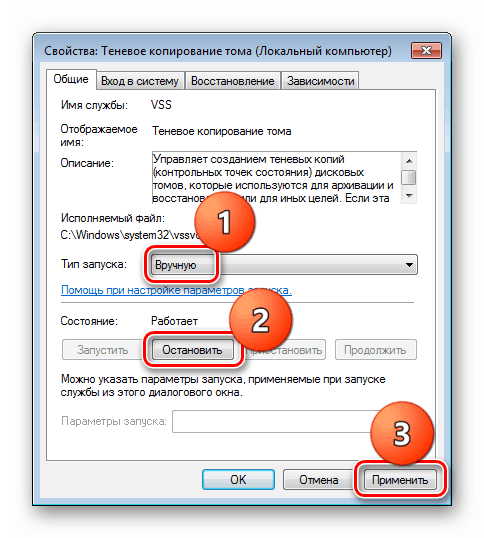
Na příkazovém řádku se to provádí takto:
sc config vss start= demand
sc stop vss
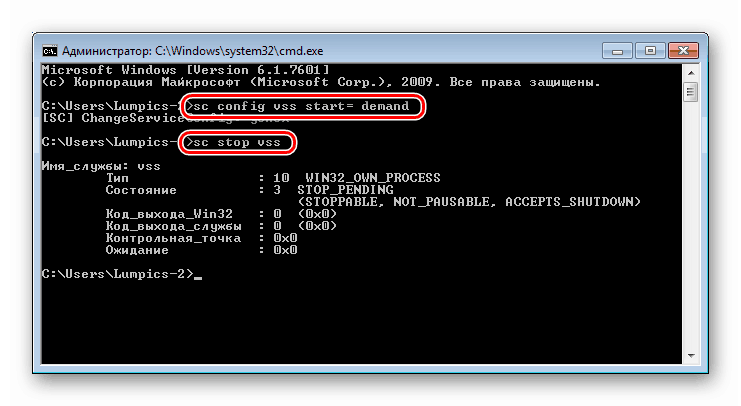
Důvod 4: Nastavení zásad skupiny
K chybě 0x80042302 může dojít kvůli deaktivaci obnovení systému v „Editoru místních zásad skupiny“. Toto zařízení je k dispozici pouze v edicích Professional, Maximum a Corporate. Jak to spustit, je popsáno v článku níže. Pokud vaše verze neumožňuje použití tohoto nástroje, můžete provést podobné akce v registru.
Další podrobnosti: Zásady skupiny v systému Windows 7
- V editoru jděte po následující cestě:
«Конфигурация компьютера» - «Административные шаблоны» - «Система» - «Восстановление системы»Vpravo poklepejte na pozici uvedenou na snímku obrazovky.
![Konfigurace možností obnovení systému v editoru zásad místní skupiny v systému Windows 7]()
- Přepínač jsme umístili do polohy „Nenastaveno“ nebo „Zakázat“ a klikněte na „Použít“.
![Konfigurace možností obnovení systému v editoru zásad místní skupiny v systému Windows 7]()
- Chcete-li věrnost, můžete restartovat počítač.
V editoru registru je za tento parametr zodpovědný klíč
DisableSR
Je v oboru
HKEY_LOCAL_MACHINESOFTWAREPoliciesMicrosoftWindows NTSystemRestore
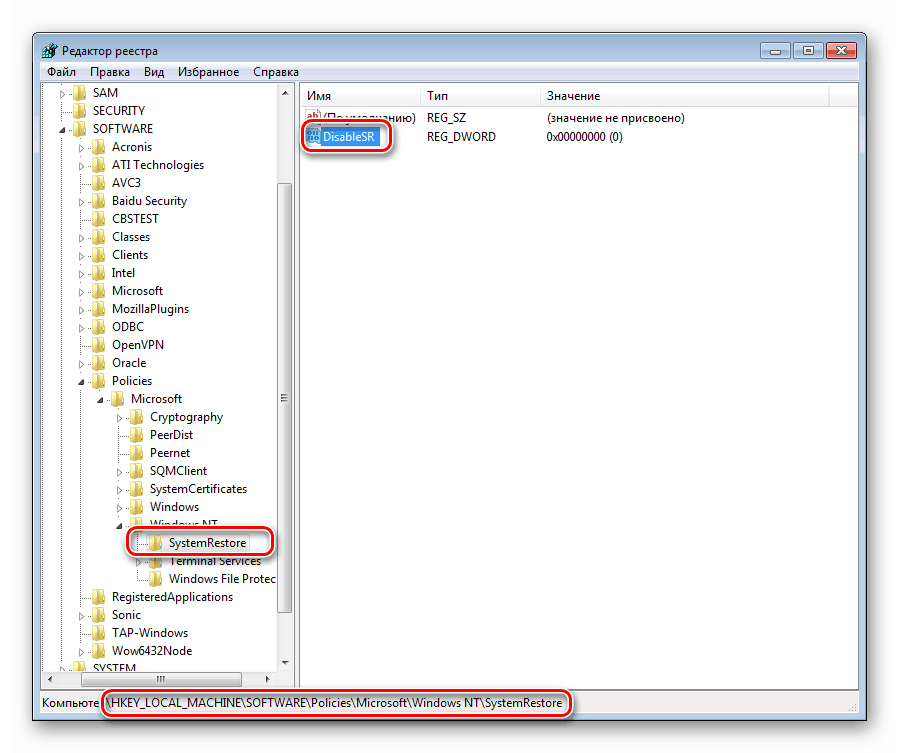
K tomu je třeba nastavit hodnotu na "0" (dvojité kliknutí, změnit hodnotu, OK ).
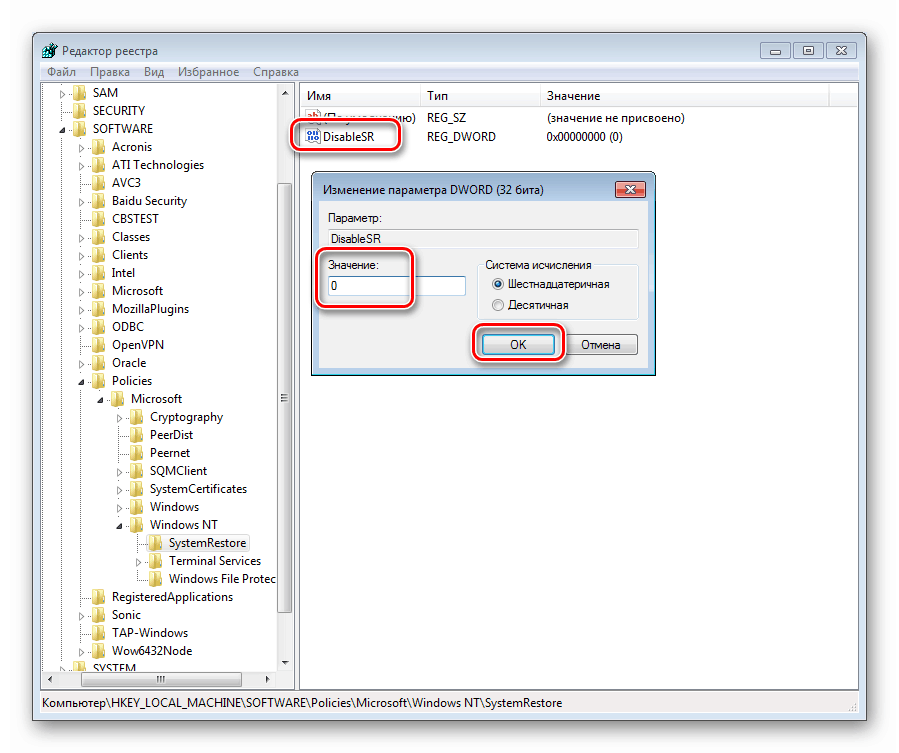
Tato část může obsahovat další klíč s názvem
DisableConfig
Pro něj musíte provést stejný postup. Po provedení všech kroků restartujte počítač.
V systému Windows 7 jsme zkoumali čtyři příčiny chyby 0x80042302. Ve většině případů tyto pokyny stačí k jejich odstranění. Pokud pro vás není důležité používat systémový nástroj pro zálohování, můžete se podívat ve směru jiných nástrojů.
Další podrobnosti:
Programy obnovy systému
Možnosti obnovení systému Windows
Posledním řešením bude přeinstalace systému.